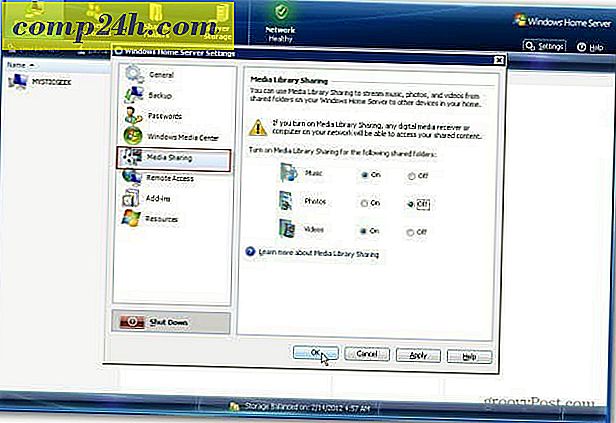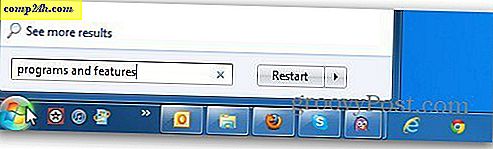Nesneleri Büyük Hale Getirmek için Photoshop Ufuk Noktası Özelliğini Kullanma

Günlük hayatımda, sadece Photoshop'a aktarabileceğim ve BIGGER yapabildiğim bir şeye bakarken bir çok an var. Benim monitörüm gibi… ya da benim odam… Eh, ne yazık ki Photoshop henüz gerçekliği değiştiremez, ama bugün size üç boyutlu nesneyi Uzatma Noktası kullanarak mesafeye çekmek için Photoshop'u nasıl kullanabileceğinizi göstereceğiz. ister (en azından sanal dünyada).
Uygun bir görüntü bulma
İlk önce iyi bir resme ihtiyacın var. Bu eğitimde bir duvarın resmini kullanacağım. Bunu kullanmaktan veya kendi resminizi bulmaktan çekinmeyin.
Izgara oluşturmak için ufuk noktasını kullanma
Resmi içe aktardıktan sonra, filtreler menüsüne girerek başlayabilirsiniz. ve Ufuk Noktası'nı seçerek.

Bu, Kendiniz Düzlem Oluşturma Aracı'nı “tutuyor” olarak bulacağınız yeni bir pencere açar . 
Daha önce bahsettiğim üç boyutlu ızgarayı oluşturmak için kullanılır. Başlamak için, nesnenizin her köşesinde 4 bağlantı noktası yapın;

Nesnenizi mesafeye genişletme
Nesnenin uzantısını başlatmak için, önce yan bağlantı noktalarından birini tutup mesafeye hareket ettirerek ızgarayı büyütmelisiniz. Orta sağ noktayı seçeceğim - bu durumda kapmak doğru olanı.

Şimdi Marquee Aracını al  üzerine tıklayarak veya klavyenizdeki M tuşuna basarak. Uzatmak istediğiniz duvar parçasını seçmek için bunu kullanın ve Alt tuşunu basılı tutarken, seçili alanı çoğaltmak için tıklayıp sürükleyin.
üzerine tıklayarak veya klavyenizdeki M tuşuna basarak. Uzatmak istediğiniz duvar parçasını seçmek için bunu kullanın ve Alt tuşunu basılı tutarken, seçili alanı çoğaltmak için tıklayıp sürükleyin.

Aradığınız sonucu elde edene kadar bunu istediğiniz kadar yapın.

GroovyTips:
Ufuk Noktasını kullanmayı bitirdikten sonra görüntünüzde herhangi bir sorunlu bölge varsa, bir Nokta Düzeltme Fırçası Aracını almaktan korkmayın . Ve ben de içerik farkında dolgu ile bunu kullanabilirsiniz bahsetti mi?